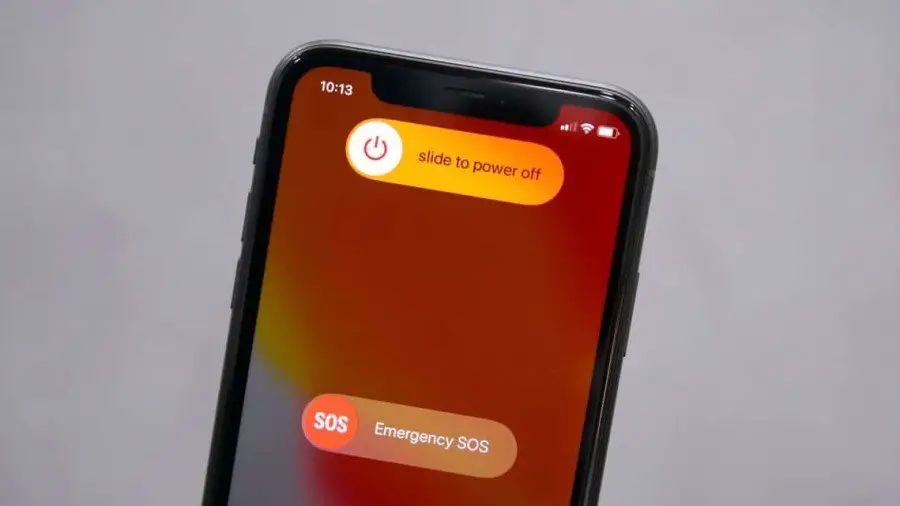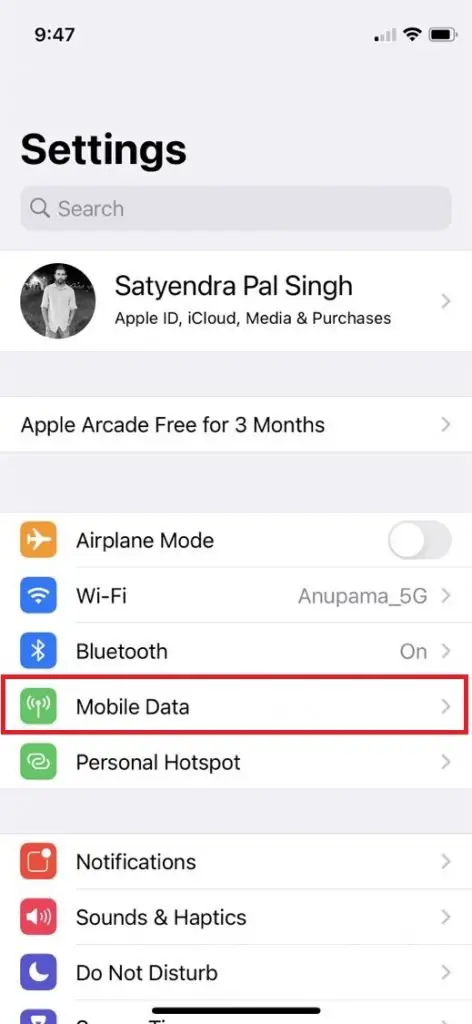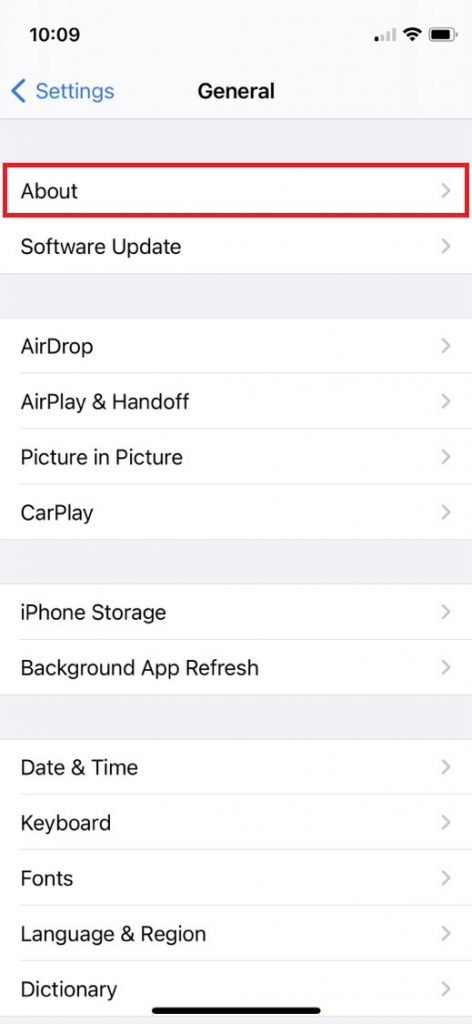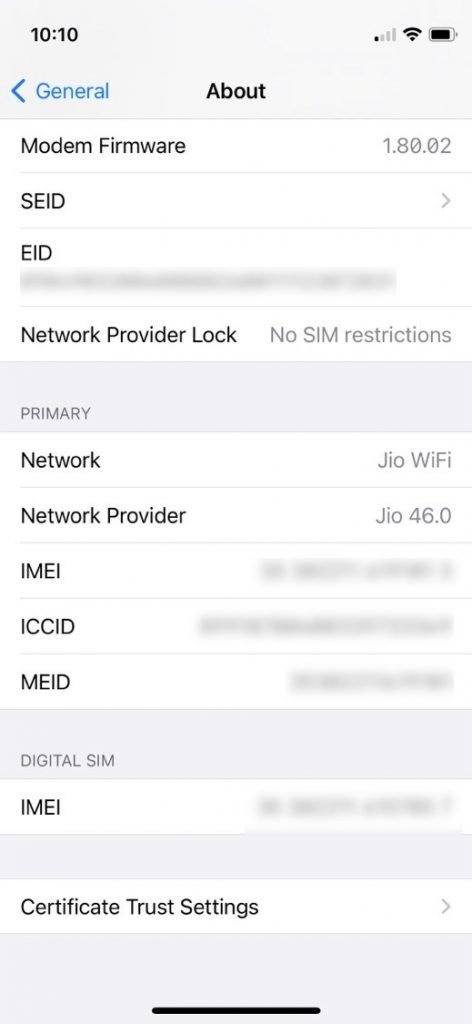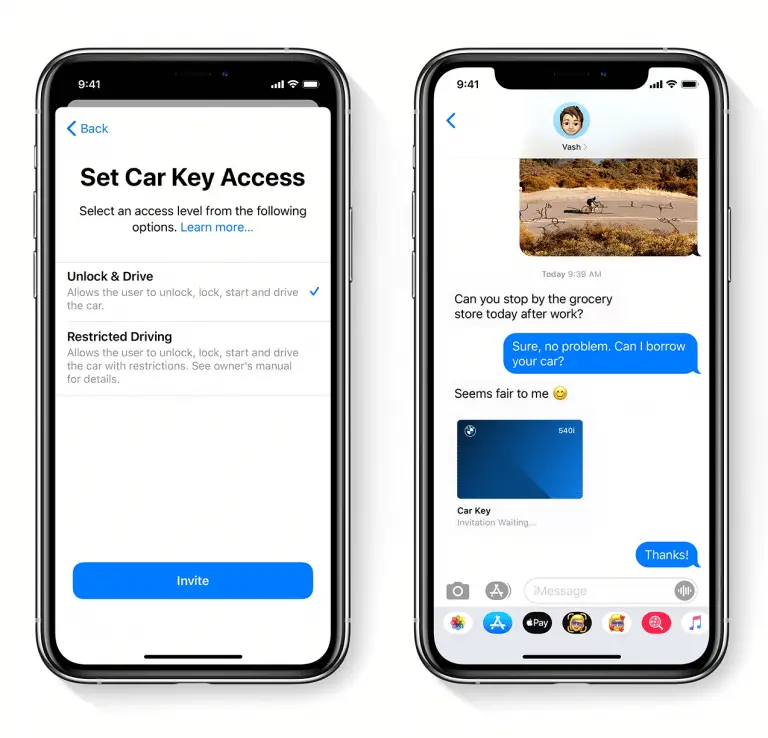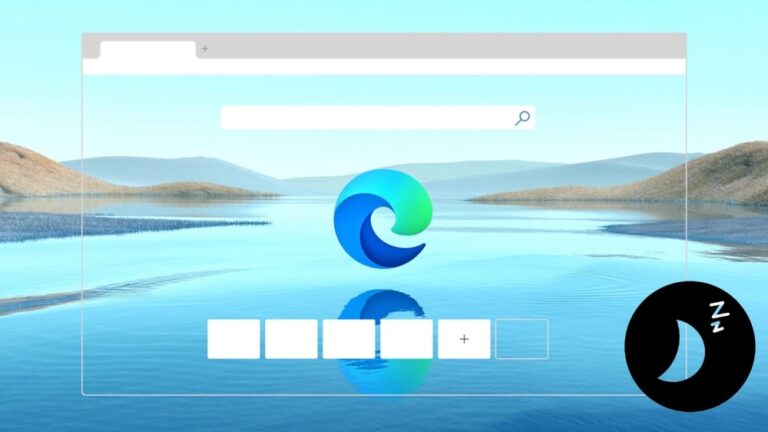7 sätt att fixa WiFi -samtal som inte fungerar på iPhone
WiFi -samtal är en användbar funktion för smartphone -användare i dessa dagar. Den senare funktionen fungerar på WiFi -nätverk och gör röstsamtal via WiFi när mobilnätet är svagt. Alla de senaste Android- och iPhonesna har den här funktionen och alla större teleoperatörer stöder den också. Men om din iPhone har problem med att ringa via WiFi, här är några sätt att fixa WiFi -samtal som inte fungerar på iPhone.
Fix WiFi -samtal fungerar inte på iPhone
Ibland fungerar WiFi -samtal kanske inte på grund av problem som brist på support, vissa nätverksproblem eller något annat enhetsspecifikt problem. Här är några korrigeringar för wifi -samtal som inte fungerar på iPhone.
Kontrollera Wi-Fi Calling Support
Om du är en iPhone -användare och vill använda WiFi -samtalsfunktionen måste du använda en iPhone 5c eller senare modell. Dessutom borde din iPhone fungera åtminstone iOS 11.2 för att stödja WiFi -samtal. Så uppdatera din iPhone till den senaste versionen av operativsystemet som är tillgängligt.
Här är hela listan över iPhones som stöder WiFi -samtal i Indien på Airtel's nätverk. I Indien, förutom Airtel, Jio stöder också denna funktion, och Vi (tidigare Vodafone och Idea) rullade också ut funktionen för iPhone -användare.
Det är dock fortfarande möjligt att din nätoperatör ännu inte stöder funktionen. Om du aldrig har använt Wi-Fi-samtal på din iPhone bör du först kolla listan över nätverk som stöds av Apple för Wi-Fi-samtal.
När du har verifierat alla dessa saker för din iPhone och operatör och att de stöder WiFi -samtal kan du prova de andra korrigeringarna som nämns nedan.
Starta om din iPhone
Det första och förmodligen den mest grundläggande lösningen du kan försöka är att starta om din iPhone. Du måste starta om din iPhone och din WiFi -router och sedan försöka ringa ett WiFi -samtal. Hoppas att detta kommer att lösa problemet.
Bortsett från det kan du också försöka slå på och stänga av flygplansläge. Detta kommer att stänga av alla nätverksanslutningar inklusive mobil och WiFi och sedan starta om dem. Det kan också ibland lösa problem med Wi-Fi-samtal.
Aktivera / inaktivera Wi-Fi-samtal
Ibland glömmer du att kontrollera men WiFi -samtalsfunktionen på din iPhone är inte aktiverad. Observera att den inte är aktiverad som standard. Du kan aktivera det från inställningar, så här:
1. Gå till Inställningar på din iPhone.
2. Välj Telefon och sedan Wi-Fi-samtal.
3. Slå nu på växeln bredvid Wi-Fi-samtal.
4. Bekräfta genom att trycka på växeln bredvid WiFi -samtal på den här iPhone.
5. Tryck på Aktivera i popup-fönstret.
Efter det, när du försöker ringa ett samtal medan din enhet omfattas av Wi-Fi-nätverket, dirigeras dina samtal automatiskt till Wi-Fi. Om det inte fungerar heller, prova nästa fix.
Inaktivera LTE
Eftersom denna funktion bara är beroende av WiFi -nätverk och inte mobilnät, bör du försöka inaktivera LTE -tjänsten på din iPhone. Detta tvingar din iPhone att använda ett Wi-Fi-nätverk för att ringa samtal. Så här stänger du av LTE:
1. Gå till Inställningar på din iPhone.
2. Välj Mobildata och sedan Mobildata -alternativ.
3. Stäng nu av växeln bredvid LTE.
Om den här funktionen inte är tillgänglig i ditt nätverk kan du helt enkelt stänga av mobildata.
Glöm inte heller att återaktivera denna tjänst, eftersom du inte kommer att kunna använda mobildata och samtal via mobilnätet om den inte är aktiverad.
Kontrollera uppgradering av operatörsinställningar
Ibland släpper nätoperatörer nya uppdateringar för att uppgradera sitt nätverk för att förbättra anslutningen. Om din nätverksleverantör precis har börjat rulla ut Wi-Fi-samtal måste du kontrollera om du har fått en uppdatering av operatörsinställningar på din iPhone. Här är hur:
1. Gå till Inställningar.
2. Tryck på Allmänt och välj Om överst.
Här ser du ett meddelandefönster om nya uppdateringar är tillgängliga.
Återställ nätverksinställningar
Slutligen, om ingen av dessa korrigeringar fungerar, kan du återställa nätverksinställningarna på din iPhone. Du kommer inte att förlora data och bara Wi-Fi-lösenord, parade enheter etc. kommer att raderas. Så här återställer du nätverksinställningarna:
1. Gå till Inställningar.
2. Tryck på Allmänt och välj Återställ.
3. Klicka nu på Återställ nätverksinställningar.
4. Bekräfta genom att trycka på samma i popup-fönstret.
Efter det försök att ringa ett WiFi -samtal igen och hoppas att det kommer att fungera.
Bonus: Anslut till en annan WiFi
Om återställning av nätverksinställningar inte heller fungerar kan du försöka ansluta din iPhone till ett annat Wi-Fi-nätverk. Ibland stöder inte ett Wi-Fi-nätverk heller Wi-Fi-samtal.
Hoppas att ovanstående korrigeringar kan hjälpa dig att fixa Wi-Fi-samtal som inte fungerar på iPhone. För fler iPhone -tips och tricks, håll utkik!